مشکلات با نور پس زمینه صفحه کلید شکسته در لپ تاپ ASUS را رفع کنید
در حال حاضر در میان شرکت های توسعه دهنده لپ تاپ ها مشترک است که نور پس زمینه صفحه کلید را برای محصولات خود اضافه کند. ASUS در حال حاضر تعداد زیادی از مدل های با چنین تجهیزات را منتشر کرده است. با این حال، برخی از کاربران با این واقعیت مواجه هستند که نور پس زمینه کار نمی کند و این مشکل ممکن است بلافاصله پس از خرید یک دستگاه یا انجام اقدامات خاص ظاهر شود. امروز ما به همه روش های در دسترس برای رفع این مشکل نگاه می کنیم.
محتوا
ما مشکل را با صفحه کلید شکسته پشتی لپ تاپ ASUS حل می کنیم
اگر با مشکلی مواجه هستید، توصیه می کنیم خودتان را با سه روش برای کمک به حل آن آشنا کنید. ما با ساده ترین کارها شروع میکنیم و به رادیکال پایان میدهیم. برای رفع مشکل به سرعت و کارآمد تر اقدام کنید.
روش 1: نور پس زمینه را روی صفحه کلید روشن کنید
برخی از کاربران، مخصوصا برای مبتدیان و کسانی که از فناوری ASUS برای اولین بار آشنا هستند، نمی دانند که نور پس زمینه روشن است و با استفاده از کلید های عملکرد بر روی صفحه کلید تنظیم می شود. شاید هیچ گونه سوءظن مشاهده نگردد، لازم است که تابش را با ترکیبی خاص فعال کنیم. دستورالعمل های دقیق در این موضوع را می توان در مقاله دیگری از نویسنده ما در لینک زیر یافت شده است.

جزئیات بیشتر: روشن کردن نور پس زمینه صفحه کلید در لپ تاپ ASUS
روش 2: نصب راننده ATK
یک راننده خاص مسئول تنظیم و فعال کردن نور پس زمینه بر روی صفحه کلید است. برای عملیات عادی کلید های تابع مورد نیاز است. صاحبان لپ تاپ ها از ASUS برای پیدا کردن و نصب نرم افزار لازم باید مراحل زیر را انجام دهند:
- صفحه رسمی ASUS را باز کنید.
- روی «ابزار» کلیک راست کرده و به رده «پشتیبانی» بروید .
- در کادر جستجو، نام مدل لپ تاپ خود را وارد کنید و با کلیک روی نتیجه نمایش داده شده به صفحه آن بروید.
- به قسمت «درایورها و نرم افزارها» بروید.
- اطمینان حاصل کنید که نسخه خود را از سیستم عامل و توجه به عمق کمی آن.
- اکنون یک لیست از تمام فایل های موجود باز خواهد شد. در میان آنها، پیدا کردن "ATK" و دانلود آخرین نسخه با کلیک بر روی "دانلود" .
- دایرکتوری دانلود شده را از طریق هر بایگانی دستی باز کنید و پروسه نصب را با اجرای فایل با نام Setup.exe آغاز کنید .
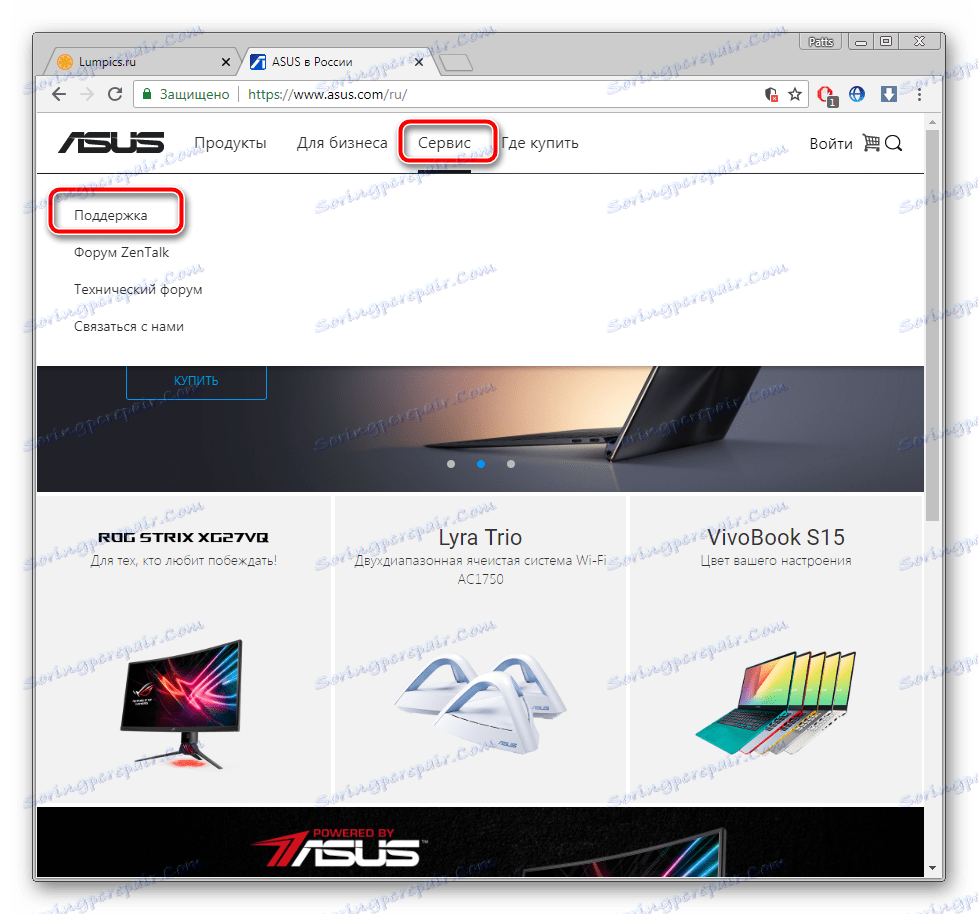
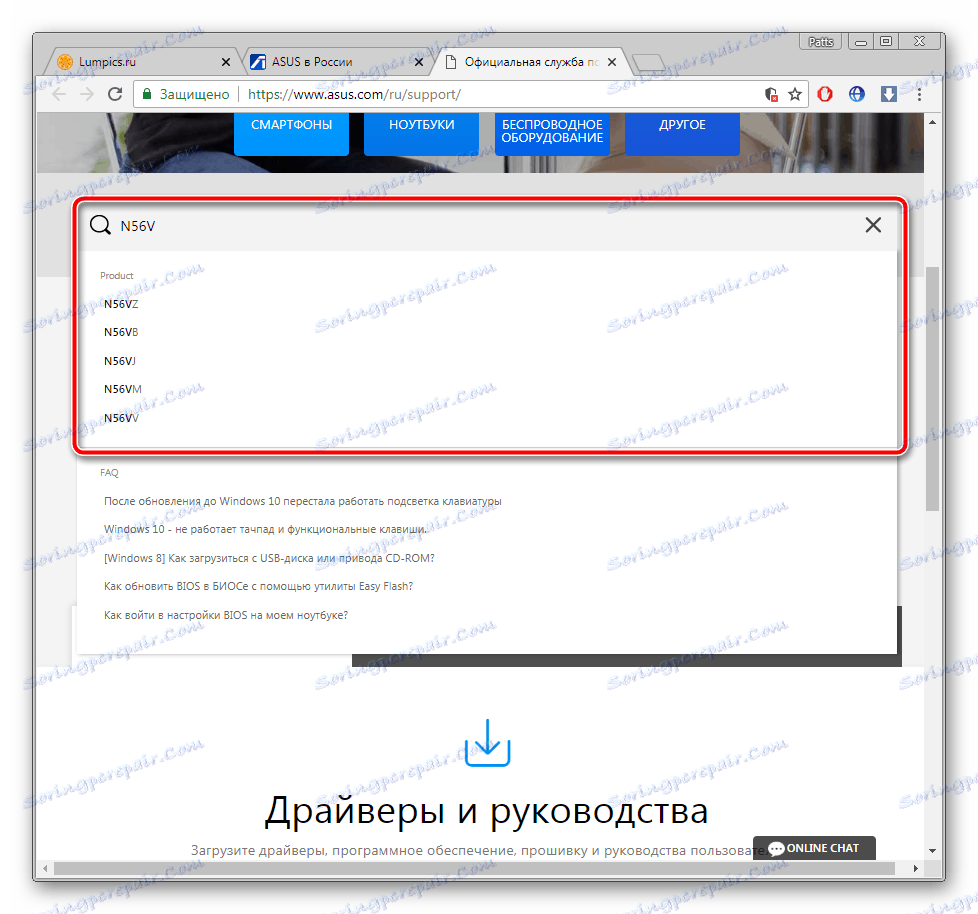

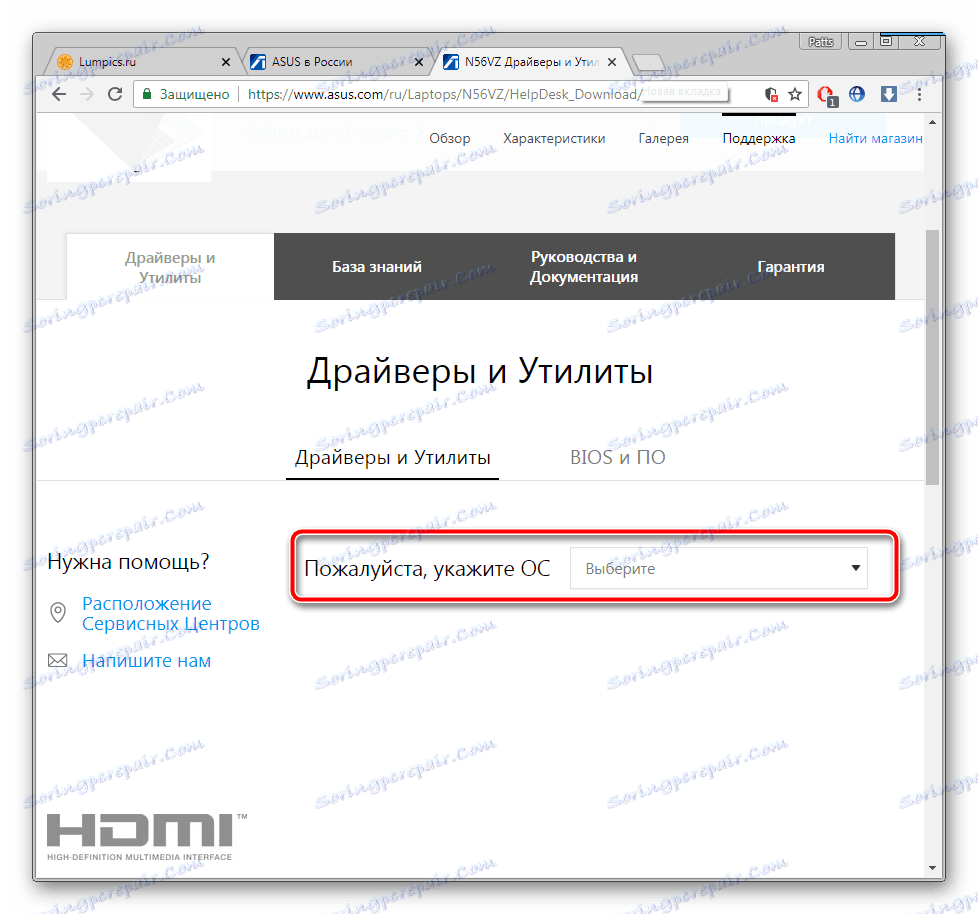
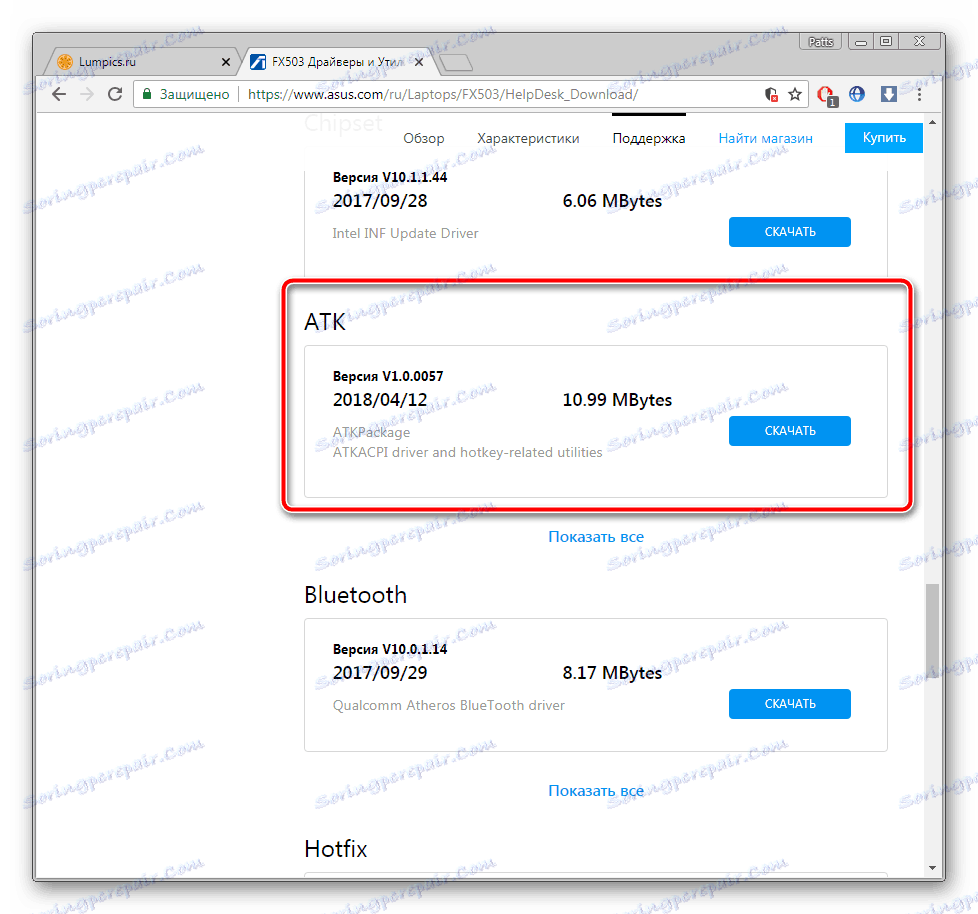
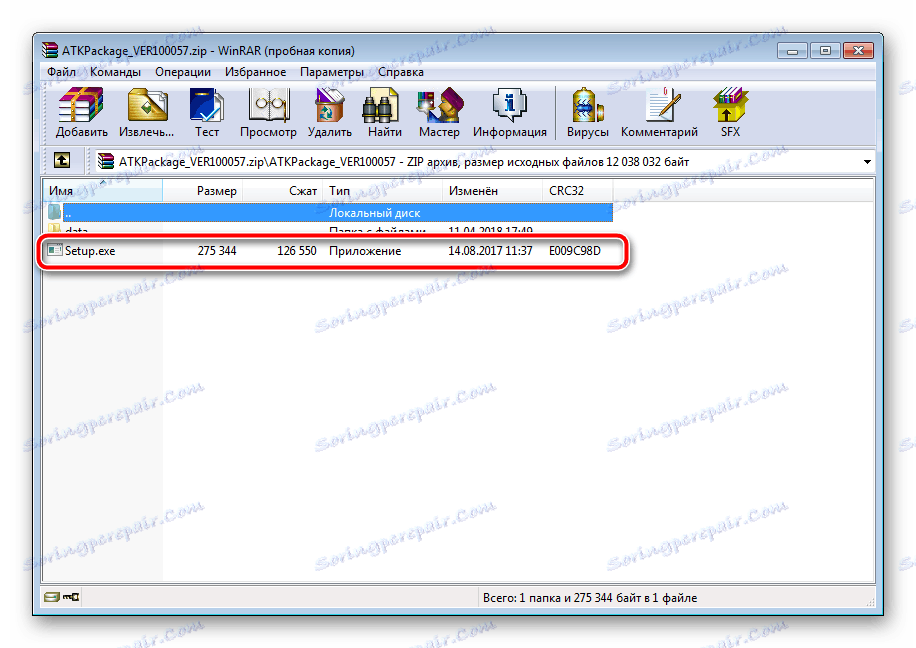
همچنین ببینید: بایگانی برای ویندوز
هنگامی که نصب کامل است، لپ تاپ را مجددا راه اندازی کنید و دوباره روشن کنید. اگر هیچ اتفاقی نیفتد، در همان صفحه، نسخه قدیمی راننده را پیدا کرده و آن را نصب کنید، پس از از بین بردن نرم افزار فعلی از طریق «مدیریت دستگاه» یا یک نرم افزار ویژه.
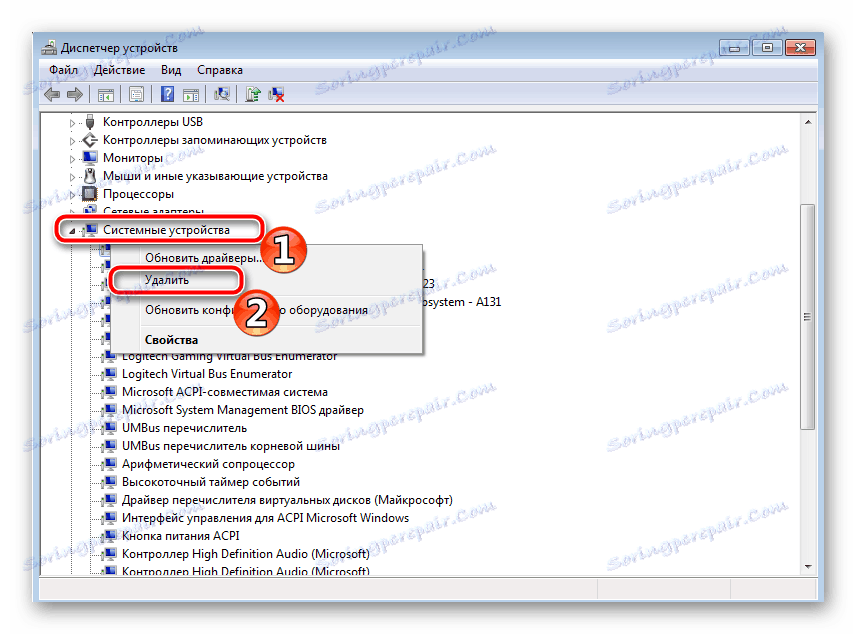
همچنین ببینید: نرم افزار حذف درایور
علاوه بر این، ما می توانیم توصیه کنیم که از یک برنامه اضافی برای نصب درایور مناسب استفاده کنید. او خودش سخت افزار را اسکن می کند و تمام فایل ها را از طریق اینترنت دانلود می کند. با لیستی از بهترین نمایندگان چنین نرم افزاری، مقاله را در لینک زیر ببینید.
جزئیات بیشتر:
بهترین نرم افزار برای نصب درایورها
چگونه با استفاده از DriverPack Solution، رانندگان را بر روی رایانه خود بهروز کنید
روش 3: تعویض صفحه کلید
صفحه کلید به وسیله یک حلقه مادربرد لپ تاپ وصل شده است. در بعضی از مدل ها، آنها در طول زمان غیر قابل اعتماد و یا آسیب دیده اند. اتصال قطع شده و هنگام تلاش برای جدا کردن لپ تاپ است. بنابراین، اگر دو گزینه قبلی برای روشن شدن نور پس زمینه به شما کمک نکرد، توصیه می کنیم با مراجعه به مرکز خدمات برای تشخیص مشکل و یا تغییر صفحه کلید به صورت دستی، اگر مطمئن هستید که برخی از مخاطبین آسیب دیده اند. راهنمایی دقیق در مورد چگونگی جایگزینی آن در دستگاه های ASUS در سایر مواد ما خواند.
جزئیات بیشتر: جایگزینی مناسب صفحه کلید در ASUS لپ تاپ
در این مقاله، مقاله ما پایان می یابد. ما سعی کردیم تمام روشهای موجود را به حداکثر رساندن و به روشنی توصیف کنیم تا مشکل را با نور پس زمینه شکسته در صفحه کلید لپ تاپ ASUS حل کنیم. ما امیدواریم که این دستورالعمل ها کمک کرده اند و شما موفق به حل این مشکل شده اید.
